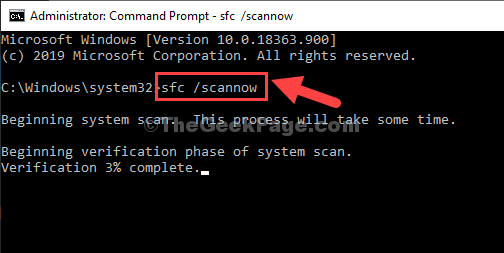Jotkut Windows 10 -käyttäjät valittavat ongelmasta Puhelimesi sovellus Windows 10: ssä. Heidän mukaansa ilmoitusominaisuudet ja automaattinen synkronointiprosessi eivät toimi heidän tietokoneellaan. Jos kohtaat samanlaista ongelmaa Puhelimesi, älä huoli. Seuraa vain näitä ratkaisuja tietokoneellasi, ja ongelman pitäisi olla ohi hetkessä. Mutta ennen kuin jatkat, muista yrittää yksinkertaisempia ratkaisuja tähän ongelmaan.
Ensimmäiset kiertotavat–
1. Tarkista akun varaustaso sinun älypuhelin ja tee sama kannettavalle tietokoneelle. Virransäästötilan ottaminen käyttöön millä tahansa näistä laitteista voi rajoittaa taustatoimintaa, mikä puolestaan haittaa laitteen toimintaa Puhelimesi.
2. Jos kohtaat tämän ongelman ensimmäistä kertaa, käynnistä uudelleen puhelimeen ja tietokoneeseen ja tarkista onko ongelma ratkennut.
3. Tarkista, onko puhelimellasi odotettavissa päivityksiä Microsoft Storessa. Päivitä sovellus tarvittaessa.
4. Varmista 'Älä häiritse‘Vaihtoehto ei ole käytössä puhelimessasi. Tämän lisäksi ilmoituksetPuhelimesie ’ovat käytössä puhelimessasi.
Jos jokin näistä ratkaisuista ei onnistunut sinulle, etsi nämä korjaukset tietokoneellasi
Fix-1 Ota käyttöön jakaminen laitteiden välillä-
1. Klikkaa Hae ruutu, aivan Windowsin kuvakkeen viereen ja kirjoitaJaa laitteiden välillä“. Napsauta nytJaa laitteiden välillä”Korotetussa hakutuloksessa.
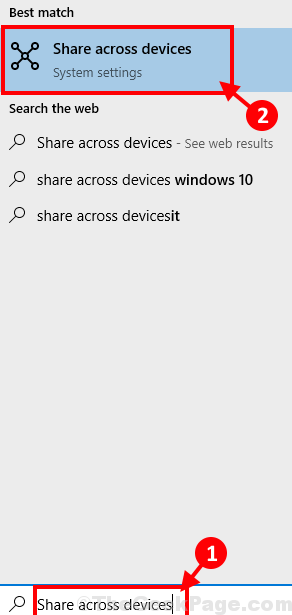
2. Alla Jaettu kokemussynti asetukset ikkunassa, vaihdaJaettu laitteiden välillä"-"PÄÄLLÄ“.
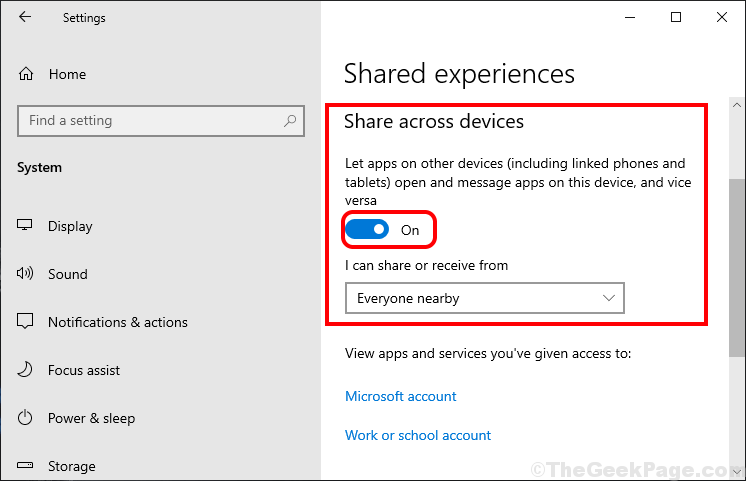
Tarkista nyt onko Puhelimesi toimii tai ei.
Fix-2 Tarkista, käytätkö samaa Microsoft-tiliä-
Jos et käytä samaa Microsoft-tiliä molemmissa Puhelimesi ja Puhelintoverisi sovelluksessa, saatat kohdata tämän ongelman.
Jos haluat tarkistaa puhelimesi Tili-asetuksen,
1. Avaa “Puhelintoverisi”Puhelimellasi.
2. Napauta nyt oikean yläkulman hammaspyörän muotoista kuvaketta.
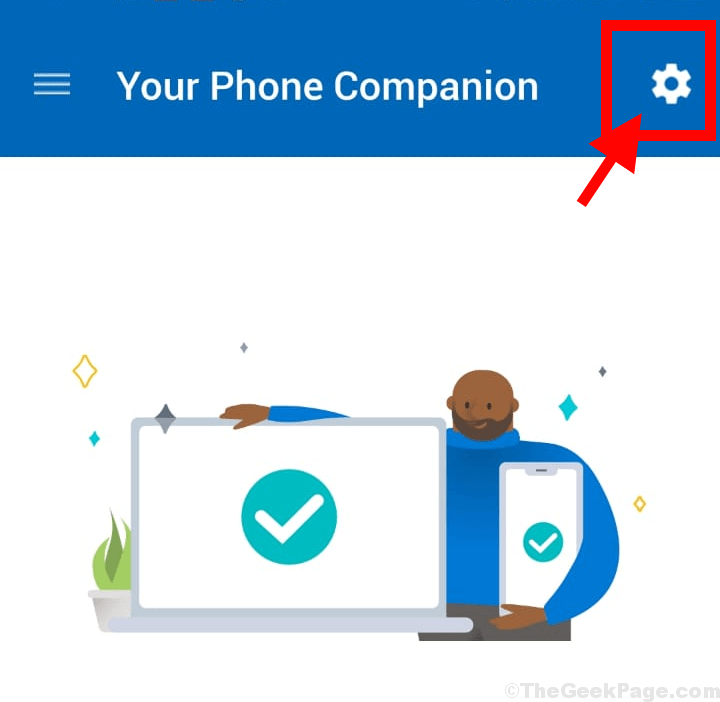
3. Napauta nytTilit”Avataksesi tilisi asetukset puhelimellasi.
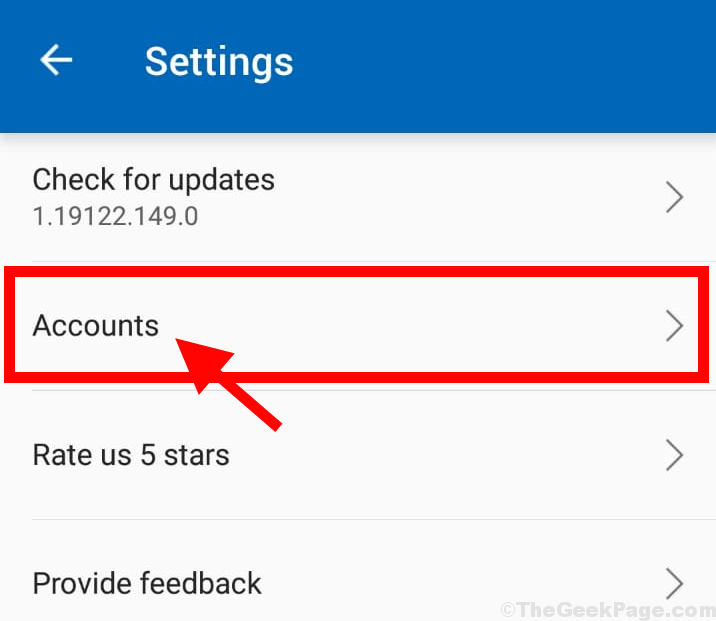
4. Nyt voit nähdä Microsoft-tili olet kirjautunut sisään Puhelimesi yhdessä gmail-osoitteen kanssa.
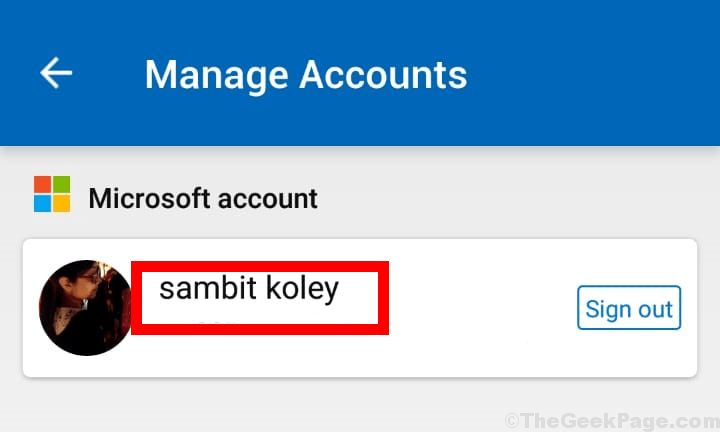
kiinni Puhelintoverisi.
Jos haluat tarkistaa ”tili” -asetuksen tietokoneellasi,
1. Lehdistö Windows-näppäin + I avataksesi Asetukset. Napsauta nytTilit“.

2.Napsauta vasemmalla puolellaOmat tietosi“. Näet Microsoft-tilin, jolla olet kirjautunut sisään.
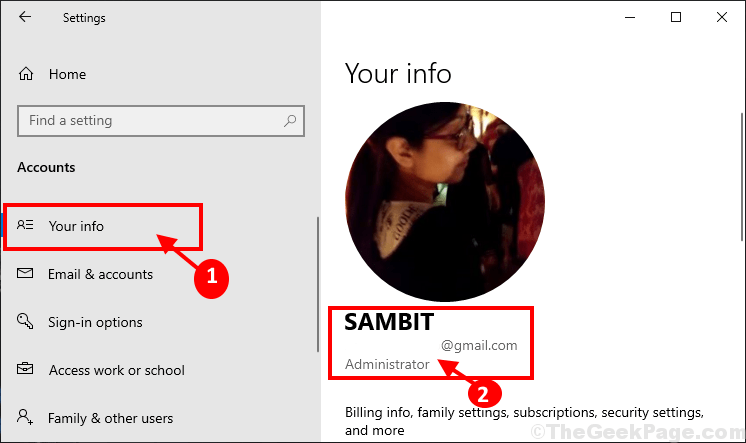
Tarkista nyt, oletko nähnyt tiliäsi Puhelimesi sovellus ja Windows 10 -laitteesi tili ovat samat tai eivät. Jos ne eivät ole samat -
a. Kirjaudu ulos tililtäsi Puhelintoverisi sovellus.
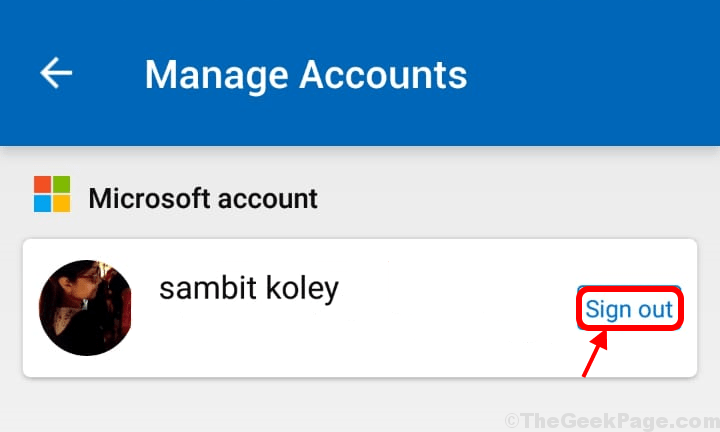
b. Kirjaudu sisään tilillä, jota käytät Windows 10: ssä.
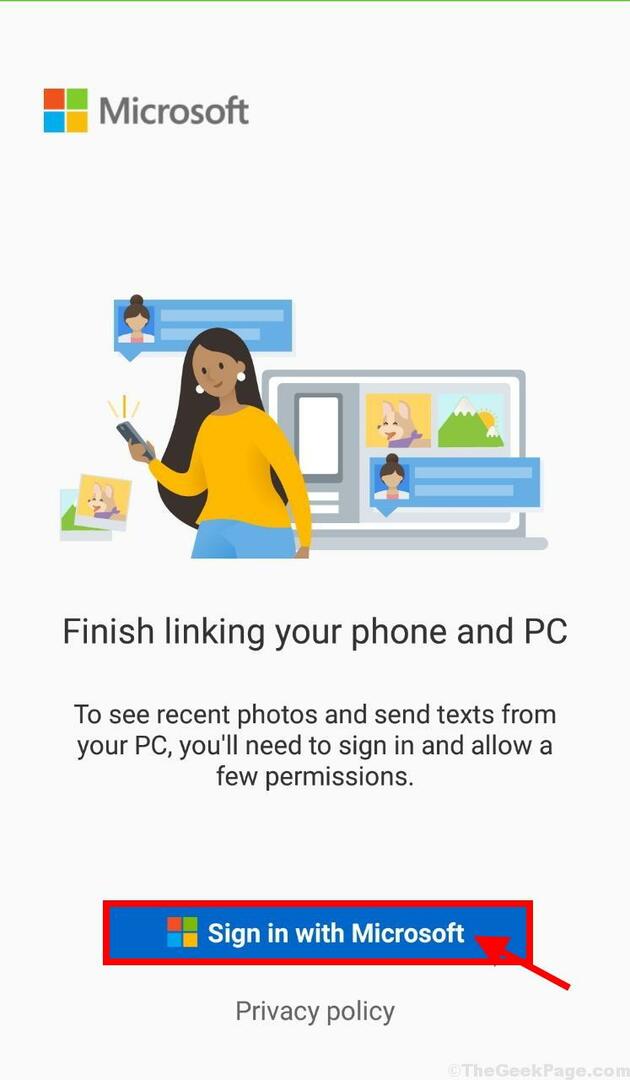
Ongelmasi pitäisi ratkaista.
Fix-3 Käytä Windows App -vianmääritystä-
Windows-sovellusten vianmääritysohjelman käyttö voi korjata ongelman.
1. Lehdistö Windows-näppäin + I avata asetukset ikkuna. Napsauta nytPäivitys ja suojaus" sisään asetukset ikkuna.

2. vuonna asetukset napsauta "Vianmääritys" vasemman käden puolella. Vieritä alaspäin asetukset ikkuna ja napsautaWindows Store -sovelluksetJa napsautaSuorita vianmääritys“.

3. Vianmääritysohjelma toimii tietokoneellasi ja se havaitsee kaikenlaiset sovelluksen ongelmat ja ehdottaa ratkaisuja ongelmaan. Klikkaa "Seuraava”Yrittääksesi todennäköistä ratkaisua ongelmasi.

Tietokoneesi voidaan käynnistää uudelleen. Yritä uudelleenkäynnistyksen jälkeen tarkistaa, onko synkronointiongelma edelleen olemassa vai ei.
Fix-4 Salli taustasovellukset-
Jos taustalla on Puhelimesi tietokoneellasi ei ole käytössä, Puhelimesi ei toimi sujuvasti.
1. Klikkaa Hakulaatikko aivan Windowsin kuvakkeen vieressä ja kirjoitataustasovellukset“. Napsauta nytTaustasovellukset”Korotetussa hakutuloksessa.
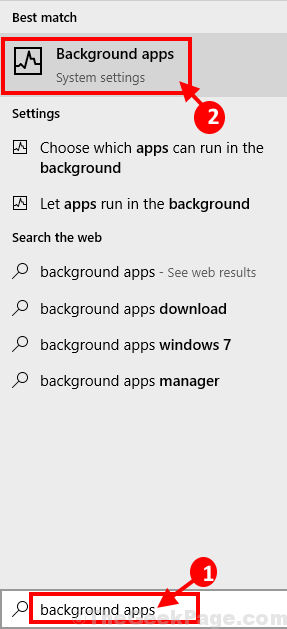
2. Alla Taustasovelluksia oikealla puolella Asetukset, vieritä alas löytääksesiPuhelimesi“. Varmista, Puhelimesi on kytkettyPÄÄLLÄ“.
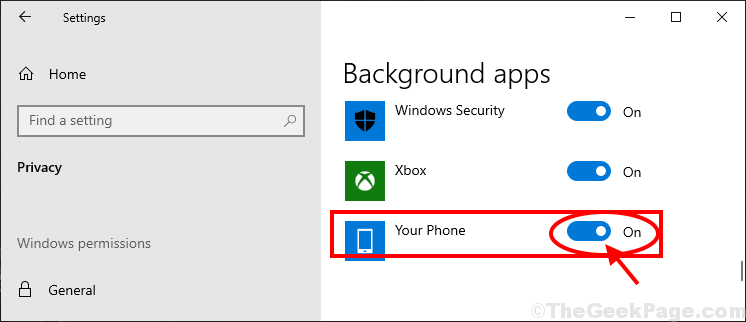
kiinni asetukset ikkunassa.
Käynnistä uudelleen Sinun tietokoneesi. Tarkista uudelleenkäynnistyksen jälkeen Puhelimesi toimii oikein tai ei.
Fix-5 Palauta puhelimesi sovellus-
Nollaaminen Puhelimesi sovellus voi toimia sinulle.
1. Lehdistö Windows-näppäin + I avata Asetukset. Napsauta nytSovellukset”Avataksesi sen tietokoneellasi.

2. Sisään asetukset napsauta "Sovellukset ja ominaisuudet”Vieritä saman ikkunan vasemmalla puolella ja oikealla puolellaPuhelimesi“. Napsauta nytEdistyneet asetukset“.
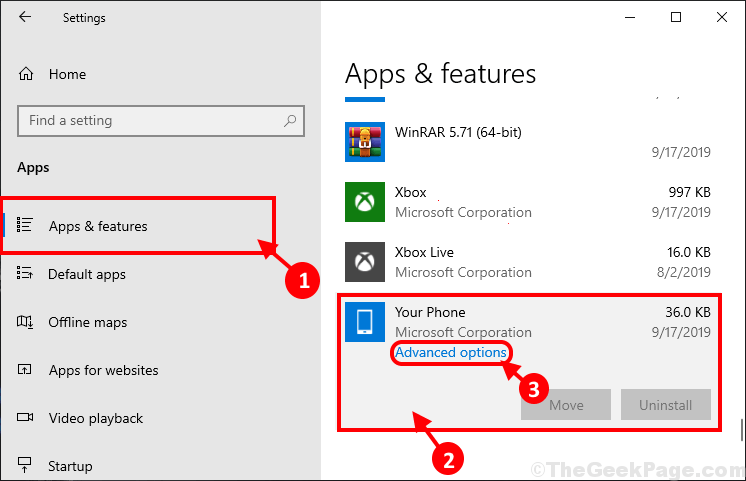
3. Sisään Puhelimesi Asetukset-ikkunassa napsautaNollaa”Nollataksesi sovelluksen tietokoneellesi.
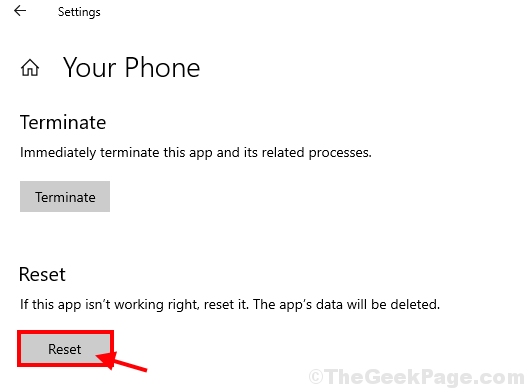
Kun olet nollannut sovelluksen, sovellus tulisi asettaa oletusasetukseksi. Ongelmasi pitäisi ratkaista.